
เนื่องจากเพื่อนผมซื้อ Kindle Paperwhite (PW) มาแล้ว และตัวผมก็แสดงความสนใจเจ้าเครื่องนี้จนออกนอกหน้า เพื่อนตัวดีก็ใจดีให้ผมยืมไปลองเล่นเผื่อว่าจะหาเพื่อนร่วมทางได้อีกคน ผมก็เลยถือวิสาสะจับมาทดสอบการใช้งานและพร้อมกับแชร์ให้เพื่อนๆให้ได้รับทราบกัน
ในฐานะที่ผมใช้งานเครื่อง Kindle 2, Kindle 3 และ Kindle DX Graphite มาด้วย และประกอบกับทาง Blognone เองมีรีวิว Kindle 3 โดยคุณ pittaya และ รีวิว Kindle Touch โดยคุณ mk ผมคงจะเน้นส่วนประสบการณ์การใช้งานที่แตกต่างมากกว่ารีวิวเจาะไปในทุกฟีเจอร์ละกันครับ
ฮาร์ดแวร์
ในส่วนลักษณะภายนอกมีขนาดกะทัดรัดเหมาะมือ สัดส่วนคล้ายๆกับ Kindle Touch กรอบเครื่องเป็นพลาสติกสีดำ จอภาพบุ๋มลึกลงไปเพียงเล็กน้อยแต่ตื้นกว่า Touch เพราะเปลี่ยนเดิมที่ใช้ IR ในการตรวจจับตำแหน่งนิ้วบนจอภาพ ไปใช้จอ capacitive touch screen ทำให้ตอบสนองต่อการสัมผัสดีขึ้นกว่า Touch แต่อย่าคาดหวังสูงไปนัก เครื่องไม่ได้ตอบสนองถึงขั้น 'ติดนิ้ว' แบบสมาร์ทโฟนหรือแท็บเล็ตทั่วไป กรอบด้านหน้าเป็นพลาสติกสีดำเรียบลื่น ด้านซ้าย-ขวาข้างตัวเครื่อง ปราศจากปุ่มกดใดๆอย่างสิ้นเชิง
ด้านล่างมีช่องต่อ micro USB, ไฟสถานะการชาร์ต, และปุ่ม เปิด-ปิด เท่านั้น ไม่มีช่องต่อหูฟัง เพราะรุ่นนี้ตัดความสามารถเรื่องเสียงออกไปหมดจึงไม่มีฟังก์ชันอ่านออกเสียง (Text-To-Speech) แต่อีกมุมก็อาจจะเพราะต้องการเน้นการขาย Audiobook ในช่องทางอื่นด้วยก็เป็นไปได้
ด้านหลังเรียบขอบมนหยิบจับง่าย ผิวด้านหลังกันลื่น
ขนาดเหมาะมือโดยจะแคบและสั้นกว่า Kindle 3 เล็กน้อย
น้ำหนักเครื่องอยู่ที่ 213-221 กรัม (รุ่น 3G จะหนักกว่าเล็กน้อย) ซึ่งเมื่อถือเปรียบเทียบจะรู้สึกว่าเบากว่า Kindle 3 นิดเดียว แต่อย่างไรก็ตามก็จัดว่าเบามากอยู่ดี
ส่วนในด้านความจุ แม้ว่าจะเป็นความจุ 2GB แต่เหลือใช้งานได้จริงๆตามที่รายงานในวินโดวส์อยู่ที่ 1.35GB แม้จะน้อยลงกว่าเดิม แต่ก็จัดว่าเพียงพอสำหรับการใช้งานทั่วไป สามารถเก็บหนังสือได้เป็นร้อยเล่ม ส่วนเล่มที่ไหนอยากอ่านก็ค่อยโหลดผ่าน Cloud หรือโอนผ่านยูเอสบีเอา
ซอฟต์แวร์
หมายเหตุ: รุ่นที่ผมทดสอบคือรุ่น Wi-Fi เฟิร์มแวร์รุ่น 5.3.0 (1774700020)
หน้าจอโฮมของ Kindle แสดงหนังสือโหมด Cover view แสดงรูปปกหนังสือ ส่วนแถบล่างเป็น Recommended Content ซึ่งจะแสดงเฉพาะในหน้าแรกโหมด Cover view นี้เท่านั้น ถ้าเราเลื่อนไปที่หน้าสอง แถบหนังสือแนะนำนี้ก็จะหายไปเอง ซึ่งถ้าหงุดหงิดกับแถบโฆษณาซ่อนรูปแบบที่กินพื้นที่หน้าจอไปถึงครึ่งหนึ่ง ในเฟิร์มแวร์รุ่นนี้เราสั่งซ่อนแถบนี้ได้ในหน้า Settings (แต่ลึกหน่อย)
สำหรับหนังสือ PDF เครื่องจะแสดงเป็นกรอบสีเหลี่ยมเขียนชื่อหนังสือแทน
สำหรับคนที่ไม่ชอบ Cover view เราเปลี่ยนกลับไปยัง List view ที่แสดงรายชื่อหนังสือเป็นลิสต์ได้อยู่นะครับ
ในหน้าโฮมเนื่องจากไม่มีปุ่มจริงๆให้กด เครื่องจะแสดงแถบเครื่องมือไว้ด้านบนตลอดเวลา ซึ่งประกอบไปด้วย ปุ่มกลับมาหน้าโฮม, ปุ่มย้อนกลับ, ปุ่มปรับความสว่าง, Kindle Store, ค้นหา, และปุ่มเมนู
ฟีเจอร์ backlight
ฟีเจอร์หนึ่งในเครื่องนี้คือ backlight ในตัว ซึ่งต้องยอมรับว่าอเมซอนทำการบ้านมาดี ปรับแสงให้สว่างเท่าๆ กันทั้งหน้าจอ ทำให้การอ่านในที่แสดงน้อยๆ อย่างในรถตู้หรืออ่านก่อนนอนเป็นเรื่องสะดวกมาก โดยมีให้ปรับตั้งแต่ 0 ถึง 24 ระดับ อย่างในห้องมืดปรับที่ระดับ 3-4 ก็สามารถอ่านหนังสือได้สบายตา แม้ในที่ที่มีแสงสว่างเพียงพอในการอ่าน การใช้ค่า backlight สูงๆ จะทำให้พื้นหลังดูขาวขึ้นอมเขียวน้อยลง
แต่จากการสังเกต พบว่าในเวลาที่เปิดเครื่อง แม้ปรับเป็นระดับศูนย์ก็ยังมี backlight จางๆอยู่ ซึ่งนี่ก็อาจจะเป็นสาเหตุว่าทำไมชาร์จครั้งหนึ่งถึงอยู่ได้ไม่นานเท่ากับรุ่นก่อนๆ และข้อกวนใจเล็กน้อยอีกประการหนึ่งคือ การกระจายแสงสว่างยังไม่ถึงขั้นสมบูรณ์แบบ ถ้าเร่ง backlight ขึ้นจะสังเกตเห็นส่วนล่างของจอ 4 แห่งที่จะสว่างกว่าส่วนอื่นๆ เป็นกรวยแสง เพราะเครื่องใช้ LED ทั้ง 4 จุดให้กำเนิดแสง backlight
การอ่านหนังสือ
เช่นเดียวกับ Kindle Touch การสั่งงานทั้งหมดผ่านการสัมผัส ใหม่ๆ มาอาจจะปรับตัวนิดหน่อย แต่ก็ไม่ยุ่งยาก เมื่อกดเลือกหนังสือ Kindle จะแสดงเนื้อหาเต็มจอโดยไม่มีแถบเครื่องมือใดๆ ถ้าต้องการเรียกเมนูระหว่างอ่านหนังสือ สามารถทำได้โดยกดแถวๆ ด้านบนจอภาพเพื่อแสดงเมนูขึ้นมาเหมือนกับ Touch
แถวบนสุด ปุ่มไปหน้าโฮม, ปุ่มย้อนกลับ, ปุ่มปรับความสว่าง, Kindle Store, ค้นหา, และปุ่มเมนู
แถวที่สอง ปุ่มปรับขนาดอักษร, เลื่อนตำแหน่งไปยังหน้าต่างๆของหนังสือ, ฟีเจอร์ X-Ray, และปุ่มแชร์
ฟีเจอร์ประมาณเวลาที่เหลือในการอ่านให้จบบท (Time-to-Read)
ในโหมดอ่านหนังสือ ที่มุมล่างซ้ายของจอจะแสดงเวลาที่เหลือโดยประมาณในการอ่านให้จบบทนี้ โดยระบบจะคำนวณเวลาที่เราใช้ในการพลิกหน้าเทียบกับปริมาณเนื้อหาที่เหลือ ถ้ากดตรงมุมล่างซ้ายนี่ ระบบจะเปลี่ยนไปแสดงข้อมูลต่างๆ ระหว่าง เวลาที่ใช้เพื่ออ่านให้จบบทนี้ -> จบทั้งเล่ม -> ตำแหน่งหนังสือ
ซึ่งโดยส่วนตัวแล้ว ไม่ชอบฟีเจอร์นี้เลย เพราะคนที่จะอ่านหนังสือย่อมไม่ได้สนใจอยู่แล้วว่าจะใช้เวลากี่นาที ตรงข้ามอยากจะดื่มด่ำกับเนื้อหาในหนังสือมากกว่าจะเป็นการแข่งอ่านทำเวลา และทำให้คนอ่านไขว้เขวด้วยซ้ำไป เพราะหลายครั้งสังเกตได้ว่า ตัวเองสนใจค่าเวลาที่เหลือทำให้รู้สึกหลุดจากการอ่าน จนต้องเปลี่ยนไปแสดงตำแหน่งหนังสือเพื่อจะได้ไม่พะวงกับตัวเลขพวกนี้
ปกแม่เหล็ก
สำหรับเครื่องรุ่น Paperwhite ตัวเครื่องมาพร้อมกับเซนเซอร์แม่เหล็ก ซึ่งถ้าเลือกใช้ปกแม่เหล็กที่ทำมาเฉพาะ Paperwhite จะทำให้ไม่ต้องนั่งคลำหากดปุ่มเปิด-ปิดเองอีกต่อไป ถ้าจะอ่านหนังสือก็แค่เปิดปกเครื่องก็จะตื่นมาพร้อมทำงาน และถ้าจะหยุดอ่านก็ปิดปก อารมณ์เหมือนกับปก Smart Case ของ iPad นั่นเอง
โดยส่วนตัวชอบฟีเจอร์นี้มาก อาจจะเพราะยังไม่คุ้นปุ่มเปิด-ปิด ที่เปลี่ยนแปลงไปมากในรุ่นนี้ เมื่อเทียบกับ Kindle 3 หรือ DX Graphite ทำให้รู้สึกการเปิด-ปิดเครื่องโดยพลิกปกรู้สึกเป็นธรรมชาติคล้ายการอ่านหนังสือปกแข็งสักเล่ม รวมถึงสามารถใช้ Kindle พร้อมปกแทนนาฬิกาหัวเตียงในเวลากลางคืนได้อีกด้วย
ภาษาไทย
เมื่อทดสอบกับเนื้อหาที่ทำขึ้นเฉพาะ พบว่า Kindle แค่แสดงภาษาไทยได้ ทำตัวเอียงได้แต่ทำตัวหนาไม่ได้ และยังตัดคำไม่ได้ รวมถึงการจัดตำแหน่งสระยังไม่เป๊ะ (สังเกตสระกับป.ปลา) รวมถึงแม้จะเปลี่ยนฟอนต์แล้วตัวอักษรไทยยังแสดงด้วยฟอนต์เดิม
PDF Viewer
สำหรับคนที่หวังว่าจะเอาเครื่องนี้มาใช้อ่าน PDF ก็คงบอกได้ว่า ทำได้น่าประทับใจขึ้น หน้าจอที่ละเอียดขึ้นทำให้อ่านหนังสือเท็กซ์คอมพิวเตอร์ได้ดีขึ้น และสามารถเปิดไฟล์ PDF ขนาด 10-30 MB ได้ รวมถึงถ้าหน่วยความจำไม่พอในการแสดงผล Kindle จะแสดงข้อความเตือนและพากลับมาหน้าโฮม แทนที่จะปล่อยให้แฮ้งค์ไปเฉยๆ เหมือนกับเครื่องรุ่นก่อนๆ
สิ่งที่พบคือ PDF viewer ไม่ได้ถูกปรับแต่งให้ใช้งานหน่วยความจำอย่างมีประสิทธิภาพเมื่อเปิดเอกสารขนาดใหญ่ จะมีอาการผีเข้าผีออก โดยเฉพาะเอกสารที่อยู่ในลักษณะอาร์ตเวิร์กเยอะๆ จะออกอาการหน่วยความจำไม่พอ แต่ถ้ายังพยายามกลับไปเปิดอ่านต่อก็ยังสามารถอ่านต่อไปได้
แม้ว่าจอจะละเอียดขึ้นแต่ด้วยจอภาพไม่ใหญ่นัก การให้นั่งอ่านหนังสือวิชาการบนนี้จริงๆ จะทำให้ล้าสายตาอย่างมาก การเร่ง backlight ทำให้อ่านตัวหนังสือเล็กๆ ง่ายขึ้น (เพราะ contrast สูงขึ้น) หรืออีกทางก็ต้องอ่านในแนวขวางแทน หรือไม่ก็ต้องพกแว่นขยาย (ฮา)
ที่สังเกตได้คือ Kindle รองรับลิงก์ในเอกสารแต่ไม่รองรับสารบัญ (Table-of-Content) ครับ เวลาจะเปลี่ยนตำแหน่งจะไม่สามารถเลือกตำแหน่งตามสารบัญได้ครับ
รูปภาพและการ์ตูน
แม้ว่าจอจะละเอียดขึ้น ดังนั้นหลายคนหวังว่าจะเอามาใช้อ่านการ์ตูนสแกนได้ ก็คงบอกว่าต้องปรับตัวกันหน่อย เนื่องจากอเมซอนเริ่มขายการ์ตูนบน Kindle แล้ว ดังนั้นฟีเจอร์การดูรูปภาพเรียกได้ว่าโดนวางยาทำให้ใช้งานยากขึ้นและไม่เหมาะสมกับการอ่านการ์ตูน เริ่มตั้งแต่เปลี่ยนชื่อโฟลเดอร์สำหรับโหลดรูปจากเดิม pictures เป็น images และ Image Viewer ไม่จำลำดับรูปที่เปิด หมายความว่าการกลับมาอ่านจะเริ่มต้นที่ไฟล์แรกสุด รวมถึงเครื่องไม่อ่านไฟล์ฟอร์แมต CBZ อีกต่อไป
แต่ถ้ามีความพยายามสักหน่อยก็สามารถไปต่อได้โดยต้องแปลงไฟล์ CBZ ให้เป็นไฟล์ Mobipocket (.mobi) หรือ PDF ก่อนจึงจะใช้งานได้บนเครื่องนี้
สิ่งละอันพันละน้อย
- เครื่องมีตัวเลือกให้บังคับ Page Refresh ทุกหน้า ซึ่งปกติปิด (off) ไว้ โดยที่ผมก็อ่านมาสองสามวันแทบไม่สังเกตเห็นเงาตัวอักษรแต่อย่างไร ตรงข้ามพอเปิดขึ้นมากลับสังเกตหน้าจอดำกะพริบที่มันทิ่มตาได้อย่างชัดเจน
- ตัวเครื่องไม่มีเมนูภาษาไทยและคีย์บอร์ดไทย
- สามารถทำ pinch-zoom ได้ทั้งอ่านหนังสือและ PDF แต่ก็ไม่ได้ตอบสนองทันใจโดยจะหน่วงประมาณครึ่งวินาที
- การอ่าน PDF สำหรับ Kindle 3 ขึ้นไปรวมถึงเจ้า Paperwhite นี่ สามารถปรับความเข้ม (contrast) ได้ 5 ระดับ โดยระดับปกติอยู่ที่ระดับ 3
สรุป
ผมว่าโดยส่วนตัวผมคงเน้นย้ำว่า ถ้าต้องการอ่านเอกสาร PDF แบบเป็นจริงเป็นจัง รวมถึงอยากจะท่องเว็บไซต์ ก็แนะนำให้หาแท็บเล็ตมาใช้จะเหมาะกว่า เพราะเครื่องพวกนั้นมีแรมและซีพียูที่มีศักยภาพพอที่จะสร้างประสบการณ์การใช้งานที่ดีได้
แต่ถ้ามาทางสายอุปกรณ์ Kindle แล้ว นับได้ว่าตัวนี้ก็น่าสนใจทีเดียว ด้วยจอที่ละเอียดขึ้น ปกแม่เหล็กทั้งมีฟีเจอร์ที่เหมาะสมกับการอ่านหนังสือมากมายแถมราคาที่ไม่แพงมากเมื่อเทียบกับรุ่นก่อนหน้า





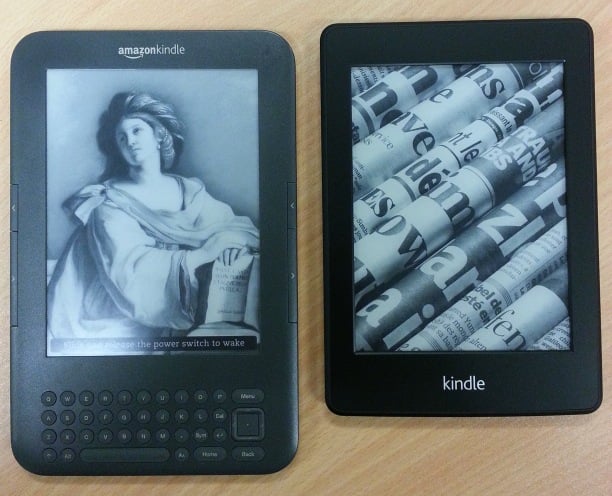

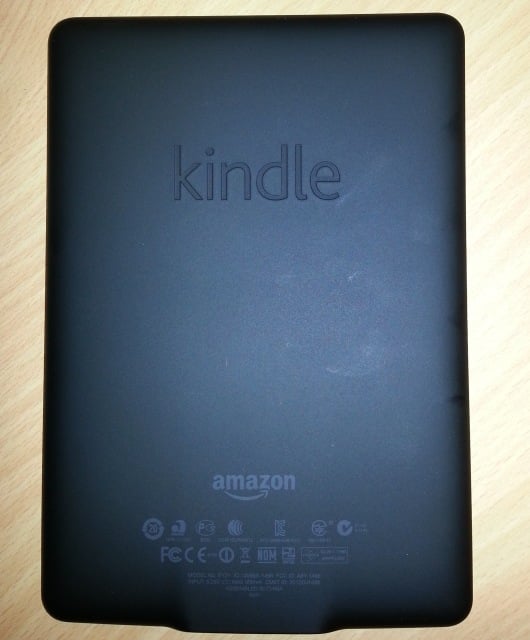
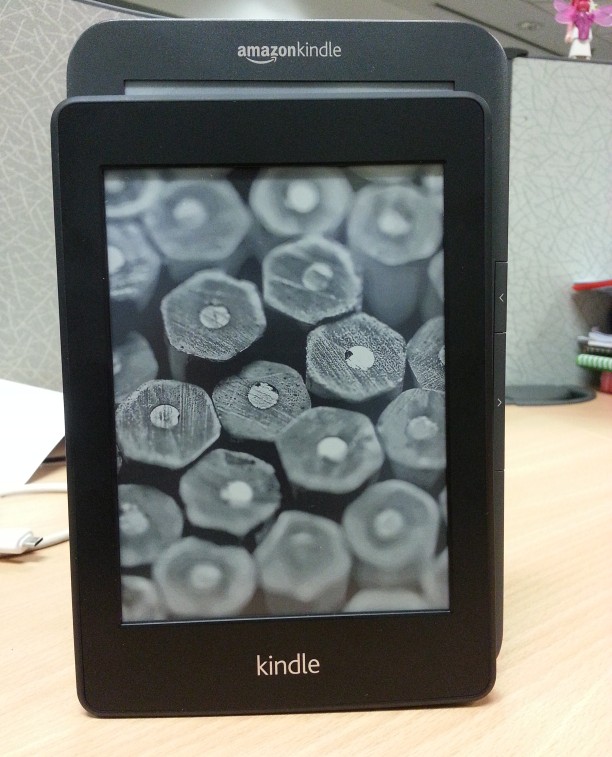
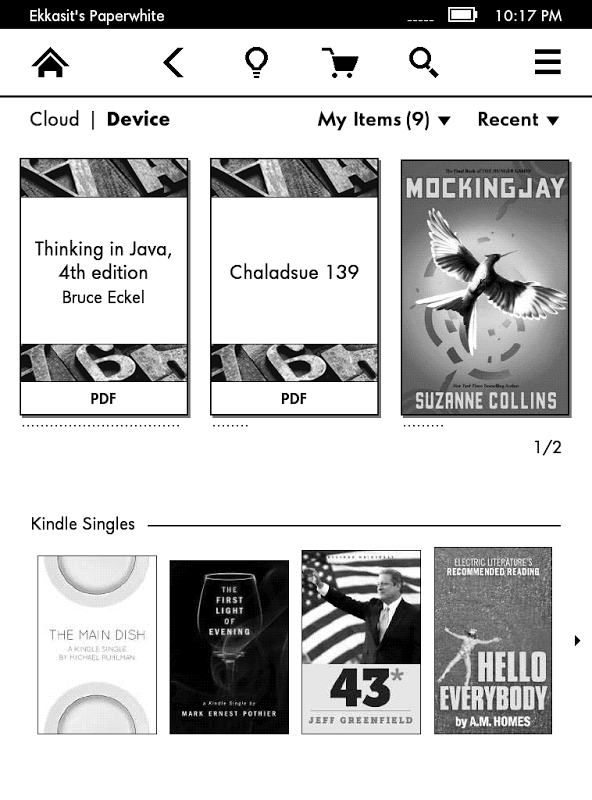
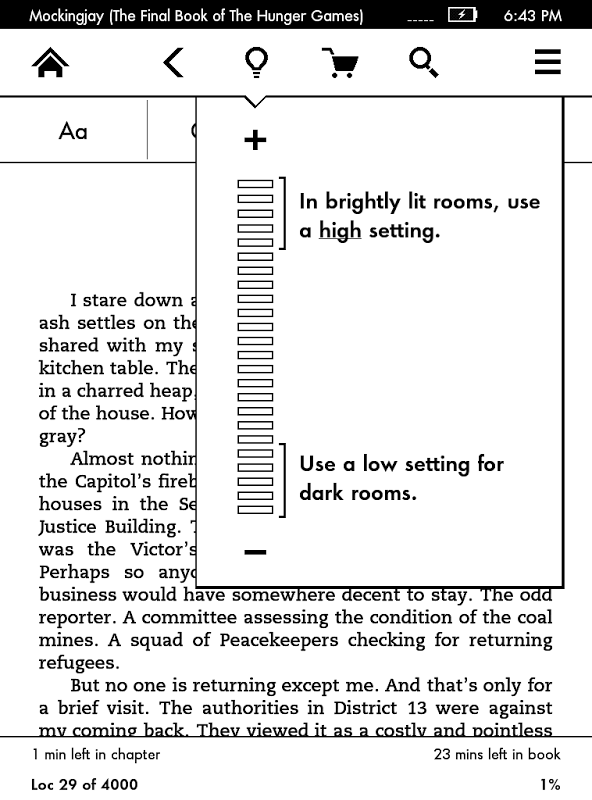
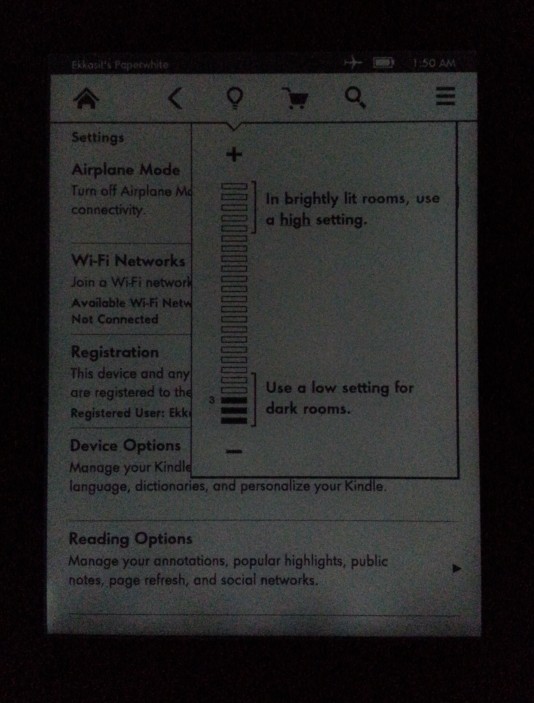
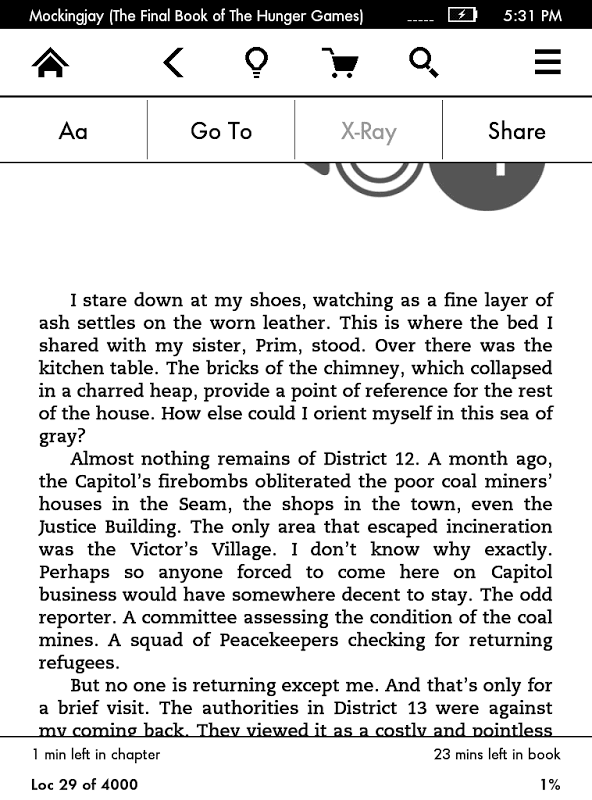
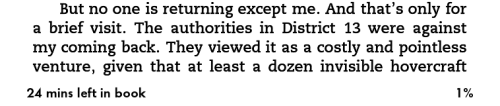
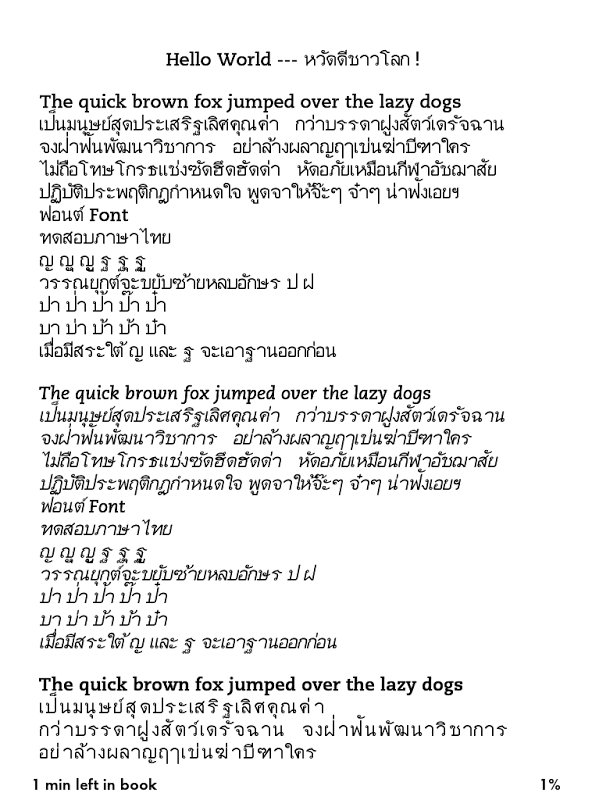

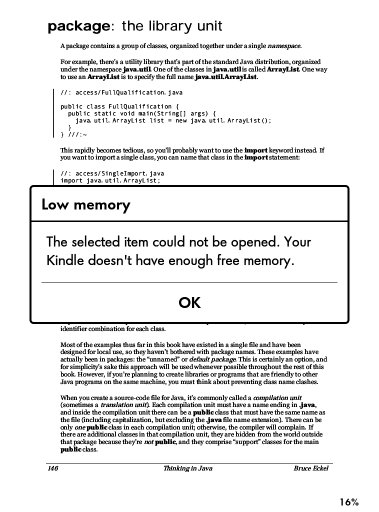




Comments
ต้องขอโทษด้วยครับที่มาขึ้นโหนดใหม่
อารมณ์ตื่นเต้นครับได้ของที่อยากได้มาอยู่ในมือ ดันไปรีบร้อนขึ้นเนื้อหาคร่าวๆไว้ แต่สองสามวันนี้จะเดินทางไปต่างจังหวัด เลยไม่สามารถใช้เวลาสามสี่ชั่วโมงเรียบเรียงเนื้อหาได้ครับ แต่มีคนท้วงติงมาว่า หากเนื้อหาได้รับการอนุมัติมันจะไปอยู่หน้าหลังๆ ก็เลยนอนน้อยหน่อย รีบเรียบเรียงเอาที่อยู่ในหัวออกมา แล้วจะได้หลุดพ้นเสียที
และก็ขอบคุณคุณ panurat2000 ที่ขยันตรวจคำผิดได้แม้กระทั่งเวลาตีสี่ก็ยังเข้ามาคอมเมนต์ สุดยอดจริงๆ
รายนั้นเค้าเป็นสุดยอดของ bot ตรวจคำผิดแล้วละครับ ><'
ส่วนเล่มที่ไหนอยากอ่าน ?
สอบถามนิดนึงครับ ถ้าสั่งจาก Amazon นี่ ประเทศไทยสั่งได้เฉพาะรุ่น no ads ใช่ไหมครับ (รุ่น 139$) แล้วค่าส่งจาก Amazon มาไทยกี่บาทครับ
PW นี่สั่งส่งมาไทยไม่ได้เลยครับ ต้องสั่งไปที่อยู่ในอเมริกาแล้วให้พวก forwarding service ส่งมาที่ไทยครับ
จริง ๆ แล้วถ้ามันเป็นเครื่องของคุณ tekkasit เลยผมว่าจะบังคับให้ลอง Duokan นะครับเนี่ย :D แต่อีกอย่างคือเหมือนมันจะยัง Beta อยู่เลย
แต่ถ้ามัน PDF ได้ดีขึ้นนี่ก็แทบไม่จำเป็นแล้วล่ะครับ
จากประสบการณ์ PDF Viewer ใน Duokan รุ่นเมื่อสองปีก่อน มันยังเหนือกว่าในด้าน reflow ได้, Table of Content, แบ่งหน้าจอ 4 ส่วนนะครับ
แต่ความที่ว่าหน้าจอละเอียดขึ้น การทำ reflow กับแบ่งหน้าจอ 4 ส่วนได้ก็จำเป็นน้อยลงไป แต่ผู้ใช้งานคงต้องการแว่นขยายแทน (ฮา)
มันสัมผัสเพื่อเลื่อนได้ไหมครับ? ถ้าได้ ก็นั่นแหละครับที่ผมคิดว่าน่าจะจำเป็นน้อยลงไป
ผมมี Paperwhite ที่ลง Duokan ครับ อยากรู้เรื่องอะไรถามได้ครับ
ว่ากันตรง ๆ ก็การดูภาพและการ์ตูนครับ เพราะความสามารถนี้ถูกทำให้ใช้ยากใน Kindle เอง
น่าจะเป็น LED นะครับ LCD เอาไว้แสดงผลเป็นภาพ ไม่ได้ใช้เป็นแหล่งกำเนิดแสง
ถ้าเป็นจอ LCD รุ่นเก่าจะใช้ หลอด CCFL
ขอบคุณครับ (มึน)
ชอบรุ่นนี้นะฮะ ราคากำลังดี
แก้อีกนิด: captivate -> capacitive
แก้แล้วครับ ขอบคุณครับ
Kindle นี้ไม่พ้นอุปกรณ์อิเล็กทรอนิกส์อย่างอื่นเลยแฮะ เวลามีรุ่นใหม่มาแล้วทำให้คนมีรุ่นเก่าอยากได้รุ่นใหม่ เหอๆ
มันไม่ง่ายเลยที่จะทำ GIF ให้มีขนาดน้อยกว่า 20kB
อาจจะได้อีกไม่นานครับ เพราะมันเฉพาะเวลามีนวัตกรรมจริง ๆ อย่างรุ่นสามมาทัช ทัชมาจอมีไฟ ถัดไปยังคาดเดากันไม่ออก (จอสี???) ส่วนตัวผมไม่สนใจทัชเท่าไหร่อยู่แล้วแต่เจอมีไฟนี่ก็เล่นเอาอยากเหมือนกัน พอดีได้ 3G ฟรีเดือนละ 50MB กับคีย์บอร์ดจริงช่วยไว้แล้วก็ปกติดไฟเลยไม่อยากอะไรขนาดนั้นครับ รอพัง :D
อ่านแล้วใช้ kindle 3 ต่อไปดีกว่า อย่างน้อยก็อ่านการ์ตูนได้ดีกว่า
รู้สึกอเมซอนกั้ก น่าเกลียดหลายเรื่อง
ต้องลอง Duokan ครับ แม้แต่ใน kindle 3 เองก็เถอะ (>_<)d
มีครับเป็น experimental webkit-based browser แต่ก็แสดงผลได้ทั่วไปนะครับใช้ flash หรือ plugin พิเศษไม่ได้ เรียกว่าไม่มีจะดีกว่าเพราะมันใช้งานได้ไม่ดีเหมือนอย่างจอ LCD เพราะมันเป็น e-Paper นะครับ
ตอนแรกเห็น Amazon โฆษณาเรื่องการกระจายแสงไว้มาก ยังคิดว่าจะทำได้ดีกว่า Nook GlowLight แต่เท่าที่ดูรูปก็ไม่ได้ต่างกันมากแฮะ :P
ผมไม่เคยเห็น GlowLight แบบเครื่องจริงๆ เลยเปรียบเทียบไม่ถูก
แต่ถ้าให้เทียบกับไฟภายนอก ไอ้นี้นวลตามมากไม่มีแสงสะท้อนแยงตา และไล่ได้สม่ำเสมอได้ดีครับ (ยกเว้นในที่แสงน้อยๆ จะเห็นกรวยแสงที่ว่าชัดในหน่อย)
ไม่เคยอ่านแบบนี้เลย มันสบายตาหรอครับ
สบายตากว่าจ้อง iPad ครับ เพราะจอสว่างมากๆ จะทำให้ตาล้า เมื่อยสายตาครับเมื่อเราจ้องนานๆ จะเสียสายตาได้
ส่วนจอนี้จะไม่มีแสงครับ เหมือนอ่านจากกระดาษทั่วไป มีความชัดมากและไม่เมื่อยสายตาครับ
e-ink screen looks like a matte plastic sheet with print on it. Definitely better than LCD.
สบายตามากครับ
ตอนผมเจอ Kindle 2 ครั้งแรก นึกว่าภาพ screen saver คือภาพบนสติกเกอร์ด้วยซ้ำไป
แฟนผมนึกว่าของ Mockup ที่เอาสติกเกอร์แปะไว้ 555 (แถมเครื่องเบาอีกยิ่งเหมือนใหญ่)
ผมเคยถือไปอ่านที่ศูนย์... ตอนไปส่งเครื่องซ่อม พนักงานรับเครื่องบอก ขอเสียมารยาทหน่อยนะครับ อันนี้เครื่องต้นแบบหรือเปล่า :D
ใช่ๆ เหมือนไอ้เจ้า mockup ที่ไว้โชว์ตามศูนย์มือถือที่ใช้งานไม่ได้น่ะ
ขอบคุณสำหรับ รีวิวครับ
กำลังสนใจตัวนี้อยู่เลย
ตรงภาพเปรียบเทียบ คุณภาพการแสดงผล รุ่นเก่ากับรุ่นใหม่ น่าจะใช้ ภาพตัวอย่างภาพเดียวกันนะครับ
แบบนี้ดูแล้วเทียบยาก
สงสัยเรื่องหน้า Screen Saver ที่ Kindle เอาไว้โฆษณาพวก Special Offer ว่า หน้าจอ E-Ink นี่มันจำเป็นต้องมีการรักษาหน้าจอเหมือนพวกจอคอมพิวเตอร์ด้วยเหรอครับ
ไม่จำเป็นต้องมีเลยครับ ฟังก์ชั่น Screen Saver นี่มีไว้สวย ๆ ดูสบายตาเท่านั้นล่ะครับ จริง ๆ แล้วต้องบอกเลยว่า Screen Saver ใน Kindle นี่ทำงานตรงกันข้ามกับในคอมพิวเตอร์ทั่ว ๆ ไปเสียด้วยซ้ำ
ปกติในคอมฯเนี่ย Screen Saver มันจะต้องแสดงภาพเปลี่ยนไปเรื่อย ๆ ไม่ให้ลำแสงยิงไปตรงจุดใดจุดหนึ่งของจอ CRT นาน ๆ ถูกมั้ยครับ แต่ใน Kindle เนี่ยมันเล่นแสดงภาพค้างซะนานเลย - -"
ข้อดีของจอ E-ink คือมันไม่กินไฟ เพราะฉะนั้นการใส่ Screen Saver เข้ามาก็เลยไม่ได้มีผลเสียอะไร
ขอบคุณครับ
ความจำเป็นต่างกันครับ จอ e-Ink ไม่มี burn-out แบบจอ CRT แต่อย่างใด
ผมว่าวัตถุประสงค์หลักเครื่อง Kindle ที่มีโหมด sleep (พักจอ) ก็คือการล็อกปุ่มเพื่อไม่ให้เครื่องมันเปลี่ยนหน้าโดยไม่ได้ตั้งใจเวลาที่เจ้าของไม่ได้ใช้งานครับ (เช่นในกระเป๋า)
แต่ถ้าหน้าจอยังอยู่เหมือนเดิมเป๊ะ ผู้ใช้อาจจะสับสนว่า ทำไมเครื่องไม่ตอบสนองการกดปุ่มใดๆ จึงมีการทำหน้า screen saver ขึ้นมาครอบทับครับ
มีคนทำ hack สำหรับ Kindle รุ่นก่อนให้มันยังแสดงหน้าจอเดิมๆ เรียกว่าเปิดหนังสืออะไรหน้าไหน ก็อยู่อย่างไรอย่างนั้น เพียงแต่กดปุ่มใดๆไม่ได้ แต่มีการแสดงสัญลักษณ์รูปแม่กุญแจเพื่อให้ทราบว่าหน้าจอโดนล็อคอยู่ ก็มีครับ
มี hack ให้มันแสดงหน้าปกของหนังสือที่เปิดไว้เวลาปิดเครื่องไหมครับ? จริง ๆ ผมชอบปกหนังสือมากแล้วมันแทบไม่มีโอกาสเห็นเลยถ้าไม่เปิดไปดู เปิดหนังสือใหม่ปกติมันก็ข้ามหน้าปกไปหมดอีก พอดีใช้มาหลายปีแล้ววันก่อนพึ่ง root เพื่อลง VNC ใช้เป็นจอที่สองให้คอม เอาไว้เปิดหน้า Message ของ FB ได้ระดับยอดเยี่ยมมากเลยทีเดียว คุยไม่ติดขัด สบายตา XD
paperwhite ถ่ายรูปหน้าจอทำยังไงครับ
สัมผัสหน้าจอที่มุมล่างซ้ายและมุมขวาบนพร้อมกันครับ จะได้ไฟล์ png มากองอยู่ที่รูทครับ
ขอบคุณครับ
ฝากถามที่ node นี้ละกันครับ kindle 4 ตัวไม่ touch ราคา 69USD (Service Offer) ยังถือว่าน่าซื้ออยู่หรือเปล่าครับ
ถ้าไม่เน้นพิมพ์อะไรมาก แล้วก็ไม่ได้เปิดดิกบ่อยๆ ไม่ได้ต้องการไฟ ผมว่าน่าสนใจมากเลยครับ น้ำหนักเบากว่า PW โขอยู่
น่าสนมากสำหรับคนอ่าน อ่าน อ่าน แล้วก็อ่านครับ ทั้งถูกและเบา
ขอบคุณครับ
ไฟสถานะการชาร์ต -> ไฟสถานะการชาร์จ
ชาร์ต = chart, ชาร์จ = charge
ครับ
อยากได้เหมือนกัน แต่ไอแพดซื้อง่ายกว่าเลยซื้อไอแพดแทน
เป็นมือใหม่ Kindle Paperwhite มาได้สองเดือนแล้วคะ รุ่นก่อนๆ ยังไม่เคยได้ลองใช้ก็เลยไม่รู้ถึงความแตกต่างอาศัยประสบการณ์จากคนอื่นๆที่มาแชร์ให้ทราบ สำหรับตัวเองรุ่นนี้แล้วถือว่าโอเคมากเลยคะ ใช้ง่ายอ่านก็สบายตามากเลยคะ ทำหนังสื่ออ่านเองก็ง่ายสุดๆ ที่ไม่ชอบอยู่อย่างเดียวคือปุ่ม ปิด-เปิด หน้าจะอยู่ด้านบนมากกว่าด้านล่างของเครื่อง
อ่านมือเดียวแบบ kindle keyboard ได้ไหมครับ รวมเวลาเลื่อนหน้าด้วยนะครับ
คนอื่นไม่ทราบนะครับ แต่ผมว่าไม่ใช่ปัญหา แถมถนัดกว่า เพราะมันเป็น touch ไปแล้วดังนั้นจะถือเครื่องด้านล่างหรือจับขอบก็รูด (swipe) เพื่อเปลี่ยนหน้าบนจอภาพได้เลยครับ
คือถ้าเป็น Kindle 3 ผมจะใช้นิ้วจับตรงปุ้มเลื่อนหน้าเลยครับ เลยอยากรู้ว่าตัวนี้ใช้ยังไงครับ
ปัดหน้าจอได้เลยครับ
ปัดไปทางขวา --> forward, ปิดไปทางซ้าย --> backward
คือปกติผมไม่จับ Kindle 3 ที่ขอบเวลาอ่านบนรถเมล์ครับ เพราะมันบางกลัวหลุดมือ และก็ไม่จับที่ปุ่มเปลี่ยนหน้าด้วย มันเกร็งนิ้วไม่สบายมือ
ผมขอบถือแบบหนีบที่ด้านล่างมากกว่า ให้มุมล่างขวามาจิ้มที่โคนนิ้วโป้ง ใช้นิ้วชี้,กลาง ประคองเครื่อง ซึ่งพอจับแบบมันจะถือได้นาน แต่ทำให้นิ้วผมเลยปุ่ม 5-way และจะขยับมากดปุ่มเปลี่ยนหน้าก็กลัวว่าถ้ารถมันกระชากจะร่วงไป
ผมเจอ Paperwhite ก็ชอบ เพราะถือแบบเดิม นิ้วโป้งก็ถึงจอ ก็ปัดเปลี่ยนหน้าได้แล้ว
ขอบคุณสำหรับข้อมูลครับ ^^
ของ touch ไม่ต้องปัดก็ได้อ่ะครับ (ไม่แน่ใจ Paperwhite จะเหมือนกันป่าว) ใช้จิ้มหน้าจอเอา 80% ฝั่งขวาเปิดหน้าถัดไป 20% ฝั่งซ้ายเปิดกลับไปหน้าก่อนหน้าครับ
อย่างเจ้า Kindle Touch เวลาถือยืนอ่านในรถเมล์นี่วุ่นวายเหมือนกันครับ ต้องห้ามเผลอเอานิ้วแตะจอเลย ไม่งั้นมันพลิกไปหน้าอื่น เผลอๆไปหลายหน้าเลยครับ ^^'
ละก็ปัดขึ้น ปัดลง ก็เป็นการกระโดดไป chapter อื่นด้วยครับ แรกๆงงๆ กลับกันไม่ถูกเลย
@ Virusfowl
I'm not a dev. not yet a user.